Microsoftは、他のユーザーがアカウントに入ろうとしている場合に備えて、アカウントの異常なサインイン アクティビティを監視します。 新しい場所に移動している場合、または新しいデバイスを使用している場合は、それが本当に自分であることを確認するように求められることがあります。
新しい場所またはデバイスからのサインイン試行が検出されると、2 つ目の保護レイヤーが追加され、電子メール メッセージと SMS アラートが送信されます。
出張前にやること
-
Microsoft アカウントのセキュリティが最新であることを確認します。 Microsoft アカウントを持つすべてのユーザーは、セキュリティ コードを取得できる代替メール アドレスまたは電話番号である最新のセキュリティ連絡先情報を持っている必要があります。
-
Android、iOS、またはWindows Phone用の無料Microsoft Authenticator アプリをダウンロードしてインストールします。
ヒント: Microsoft Authenticator アプリを使用するために、Wi-Fiデータやモバイル データは必要ありません。 さらに、アプリを閉じるとすぐにアプリの実行が停止するため、バッテリーが消耗することはありません。
-
自動応答を使用して、メッセージにすぐに応答しないことをユーザーに伝えます。 自動応答は、各送信者に一度だけ送信されます。 Outlook.com で自動応答を送信する方法について説明します。
Microsoft アカウントのセキュリティを最新の状態に保つ
セキュリティ連絡先情報は、アカウントに追加する代替メール アドレスまたは電話番号です。 パスワードを忘れた場合、または他のユーザーがアカウントを引き継ごうとしている場合は、その代替メール アドレスまたは電話番号にセキュリティ コードが送信されます。 受け取ったコードを入力すると、お客様が本当にあなたであることを確認し、Microsoft アカウントに戻すことができます。
-
[セキュリティの基本] ページに移動し、Microsoft アカウントでサインインします。
-
[セキュリティ連絡先情報] > [ セキュリティ情報の追加] を選択します 。
-
指示に従って、メールまたは電話番号を入力します。 Microsoftは、その新しいメール アドレスまたは電話番号にセキュリティ コードを送信します。
-
セキュリティ コードを入力し、[次へ] を選択します。 新しいセキュリティ連絡先情報が一覧に表示されます。
セキュリティ連絡先情報を削除するには、使用しなくなったメール アドレスまたは電話番号の横にある [削除 ] を選択します。 古い情報を削除する前に、新しいセキュリティ連絡先情報を追加するように求められる場合があります。
信頼できるデバイスをMicrosoft アカウントに追加する
信頼できるデバイスでは、機密情報にアクセスしようとするたびにセキュリティ コードを入力する必要はありません。
-
信頼できるデバイスを作成するデバイスで、[セキュリティ設定] ページに移動し、Microsoft アカウントにサインインします。
-
セキュリティ コードを入力するように求められます。 電子メール、テキスト、認証アプリを使用してコードを受信するかどうかを選択します。 コードが完成したら、テキスト ボックスにコードを入力します。
-
[ このデバイスで頻繁にサインインする] のチェック ボックスをオンにします。コードを求めないでください。
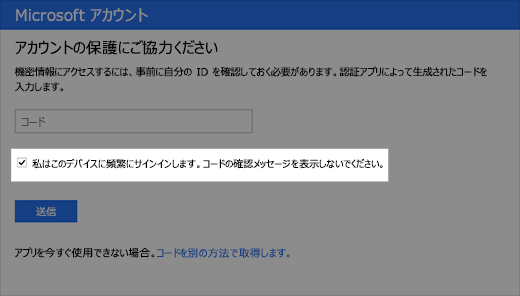
-
[Submit] (送信) を選択します。
別のセキュリティ コードを入力せずに、いつでもこのデバイスにサインインして情報を編集できるようになりました。
さらにサポートが必要な場合
|
|
Outlook.com でサポートを受けるには、 ここ をクリックするか、メニュー バーの [ヘルプ] を選択してクエリを入力します。 セルフヘルプで問題が解決しない場合は、[さらにヘルプが必要ですか?] まで下にスクロールし、[はい] を選択します。 Outlook.com でお問い合わせいただくには、サインインする必要があります。 サインインできない場合は、こちらをクリックしてください。 |
|
|
|
Microsoft アカウントやサブスクリプションに関するヘルプについては、「アカウントおよび課金に関するヘルプ」 を参照してください。 |
|
|
|
その他の Microsoft 製品とサービスのヘルプとトラブルシューティングを行うには、 こちらに問題を入力してください。 |
|
|
|
Outlook.com コミュニティで、質問を投稿し、ディスカッションをフォローし、知識を共有しましょう。 |
詳細はこちらをご覧ください。
Microsoft Authenticator アプリの詳細については、こちらをご覧ください。
Microsoft アカウントを保護する方法に関するトピックを参照してください。











